Видео в контакте: добавление, воспроизведение, ошибки
|
Удобный дизайн сайта Вконтакте и постоянные нововведения значительно упростили пользователям взаимодействие с видеозаписями. Таким образом, с добавлением, воспроизведением, поиском и сортировкой видео не возникнет проблем. |
Страница «Мои видеозаписи»
В данное окно можно перейти посредством выбора пункта из левого меню под названием «мои видеозаписи» (рис 1). Произойдет отображение всех видеороликов, которые вы ранее добавляли к себе. В данном окне так же проводят сортировку, поиск и обзор комментариев.
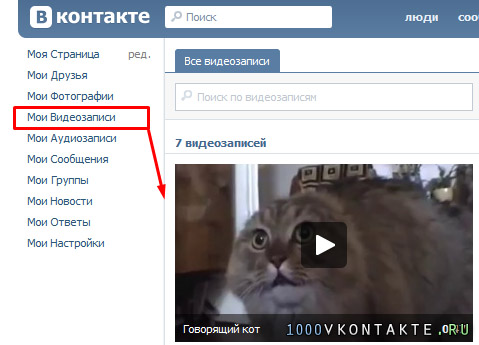
(рис 1)
Поиск
Чтобы произвести поиск нужной видеозаписи достаточно в строке поиска ввести ключевые слова (рис 2). После этого появятся дополнительные пункты настройки – качество, безопасность, длительность и параметры сортировки. Рекомендуется не снимать галочку с параметра «безопасный поиск», так как тогда вы можете попасть на контент, который не отвечает своему названию и имеет не цензурное содержание. Команда контакта работает над очисткой содержимого, но все же чтобы обезопасить себя достаточно просто оставить галочку напротив данного параметра.
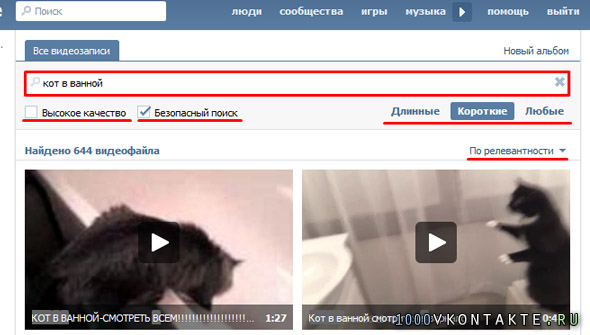
(рис 2)
Добавление чужого видео
Чтобы добавить понравившуюся видеозапись к своим достаточно перейти под меню ниже. При нажатии пункта «добавить в мои видеозаписи» произойдет перемещение ролика в пункт №мои видеозаписи» (рис 3):
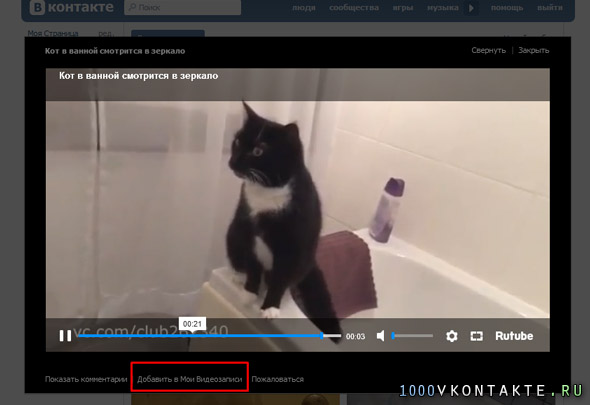
(рис 3)
Создание альбомов, настройки видео
Для того, чтобы произвести сортировку собственных видеозаписей по альбомам, для начала нужно создать новый, пустой альбом. Это можно сделать через окно «мои видеозаписи» после нажатия кнопки «новый альбом» (рис 4):
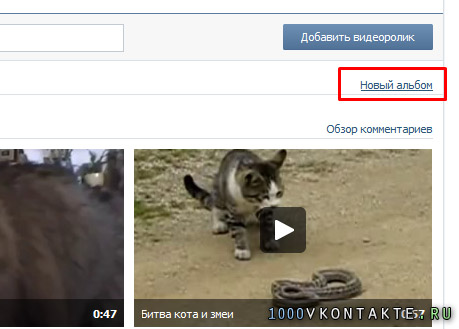
(рис 4)
Появится диалоговое окно, которое предложит вам дать название новому альбому (рис 5). После ввода имени нужно сохранить изменения.
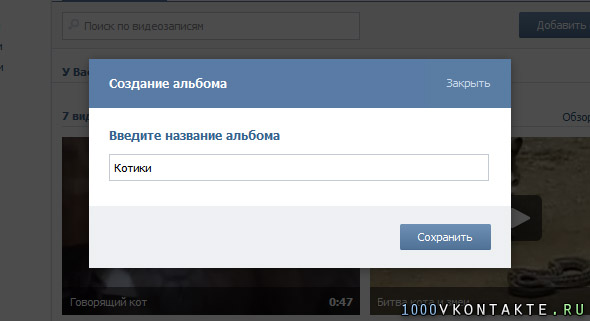
(рис 5)
Для того, чтобы переместить нужную видеозапись в альбом нужно зайти в настройки видео. При наведении на видео в правом верхнем углу появляется два значка – перо и крестик (рис 6). Крестик – удаление видео из собственных видеозаписей. Перо – настройки, в которые мы должны зайти:
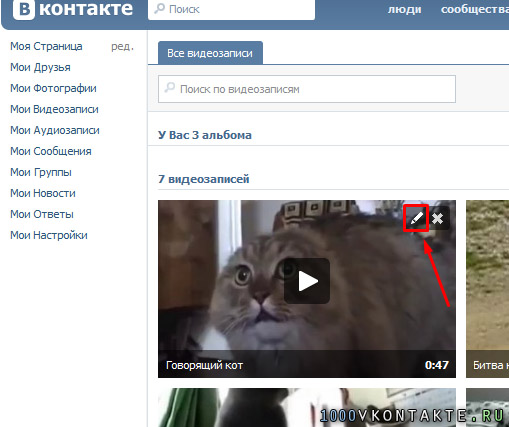
(рис 6)
В окне настроек можно менять название ролика, описание, кто может просматривать его и оставлять комментарии. Нас интересует именно альбом (рис 7). Здесь появится все созданные вами альбомы, поэтому достаточно выбрать необходимый и ваше видео будет автоматически перенесено туда.
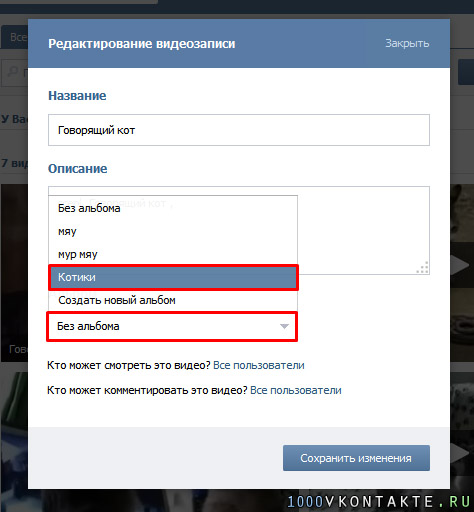
(рис 7)
Добавление своего видео
Чтобы добавить видео нужно выбрать пункт «добавить видеозапись» из окна «мои видеозаписи» (рис 8). Есть два варианта добавления – загрузка с компьютера или добавление с других ресурсов.
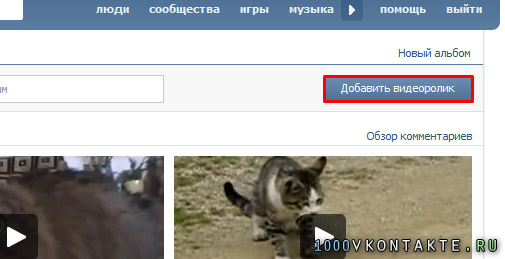
(рис 8)
Добавление с компьютера – достаточно задать название ролика, описание, параметры доступа и нажать на «загрузить видео» (рис 9).
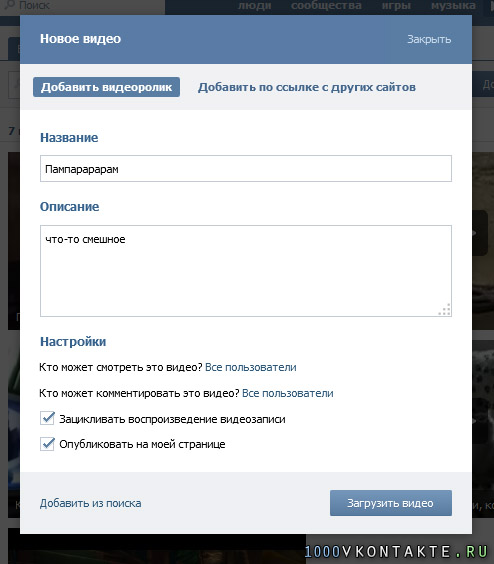
(рис 9)
После этого появляется окно с конкретными условиями и требованиями к загружаемому файлу (рис 10). Если же ваше видео соответствует всем параметрам, то с загрузкой не должно возникнуть проблем. В ином случае (большой размер, неподходящий формат и т.д.) загрузка будет невозможна.
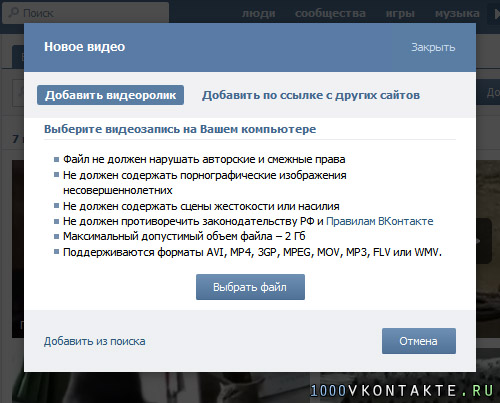
(рис 10)
Второй вариант – добавление видео с других ресурсов. Для этого достаточно вставить ссылку в нужное поле (рис 11). Произойдет поиск по этой ссылке и вам высветятся настройки добавления. Вы можете изменить название ролика, добавить или редактировать описание и т.д. После этого видео будет добавлено к вашим видеозаписям.
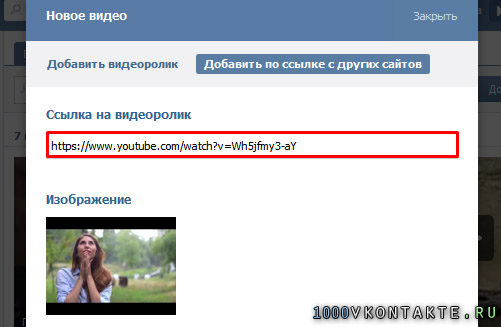
(рис 11)
Размещение видео на стене
Чтобы разместить видео у себя на стене, достаточно лишь кликнуть по полю для написания текста. Справа внизу появится пункт «прикрепить» (рис 12). После его выбора выплывет окно с различными видами материалов, которые вы можете прикреплять к сообщению. Выбираем «видеозапись» и находим нужное видео для размещения:
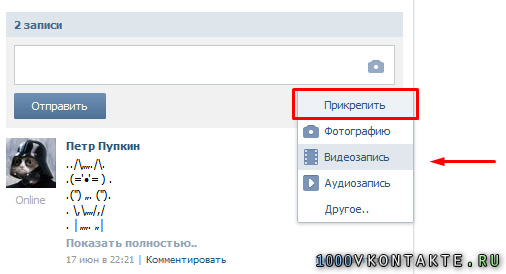
(рис 12)
Аналогично видео добавляется в личных сообщениях.
Ошибки
Порой возникают проблемы с воспроизведением видеозаписей. Ошибки могут возникнуть, если на вашем компьютере установлены программы, которые внедряются в систему контакта. Они предназначены для скачивания медиа контента и могут негативно сказываться на воспроизведении.
Так же если в браузере стоит режим быстрого отображения страниц, видео контент может просто не отображаться. Для решения данного вопроса достаточно лишь выбрать в настройках полное отображение страниц.
И основной причиной возникновения ошибок является проблемы с флеш-проигрывателем. У вас он может быть не установлен или же в не рабочем состоянии. Тогда контакт предложит вам перейти по ссылке для установки.

